Từ Kệ đến Đám mây: Cách Lưu trữ DVD trên Đám mây [Hướng dẫn năm 2025]
Vì lưu trữ đám mây đã trở thành một công cụ quan trọng để quản lý bộ sưu tập video ngày càng tăng của bạn, nên việc lưu trữ DVD trên đám mây là một điều tuyệt vời cần cân nhắc. Nhưng chỉ có thể tải lên các định dạng tệp video chuẩn, vậy làm thế nào bạn có thể lưu trữ DVD trên đám mây? Rất may, trong thời đại kỹ thuật số ngày nay, có nhiều cách có thể giúp ích, cũng như các dịch vụ lưu trữ đám mây để lựa chọn. Hãy chuẩn bị ngay bây giờ khi bạn khám phá cách tốt nhất để lưu trữ DVD trên đám mây, đảm bảo chúng an toàn và dễ chia sẻ.
Danh sách hướng dẫn
Bước 1: Rip DVD sang Video để lưu trữ DVD trên đám mây Bước 2: Lưu trữ DVD đã trích xuất trên đám mây - Nên chọn cái nào?Bước 1: Rip DVD sang Video để lưu trữ DVD trên đám mây
Bắt đầu hành trình lưu trữ DVD trên đám mây bằng cách trích xuất DVD trước với định dạng tệp video được chấp nhận. Chắc chắn bạn muốn có cơ hội tìm hiểu về một công cụ có nhiều chức năng chỉnh sửa và khả năng trích xuất với tốc độ nhanh. 4Easysoft DVD Ripper là tên! Phần mềm này cho phép đầu ra của bạn phát trên bất kỳ thiết bị nào vì nó bao gồm hơn một trăm định dạng, hỗ trợ điện thoại thông minh, trình phát phương tiện, máy tính, v.v. Với trình chỉnh sửa video tích hợp, bạn có thể xoay, cắt và cắt video DVD của mình trước khi trích xuất thành công. Ngoài ra, công cụ tuyệt vời này xử lý mọi loại DVD, cho dù được bảo vệ hay không, mà không cần bất kỳ trợ giúp nào thêm. Cải thiện bộ sưu tập và không gian DVD của bạn ngay bây giờ với chương trình này!

Nhanh chóng tạo bản sao kỹ thuật số của đĩa DVD ở các định dạng như MP4.
Thay đổi các cài đặt quan trọng để có được kết quả video như mong muốn.
Trước tiên, hãy xem trước video để kiểm tra lại xem mọi chỉnh sửa đã được thực hiện chưa.
Cho phép bạn xử lý hàng tấn tệp DVD cùng lúc.
Bảo mật 100%
Bảo mật 100%
Bước 1Vui lòng chèn đĩa của bạn vào ổ đĩa trước khi tiến hành. Bây giờ, sau khi 4Easysoft DVD Ripper đã khởi chạy trên màn hình của bạn, hãy nhấp vào "Tải DVD" và chọn "Tải đĩa" để nhập nguồn DVD.

Bước 2Các tiêu đề chính sau đó sẽ xuất hiện trên màn hình; nhấp vào "Danh sách Tite đầy đủ" để xem tất cả các tiêu đề và chọn những tiêu đề bạn muốn có phiên bản kỹ thuật số bằng cách đánh dấu vào ô của chúng. Để xác nhận các lựa chọn, hãy nhấp vào "OK".

Bước 3Để chọn định dạng ưa thích của bạn, chẳng hạn như MP4, AVI, MKV hoặc các định dạng video khác, hãy trượt đến menu "Rip All to" rồi "Video". Bên cạnh định dạng bạn đã chọn, hãy sử dụng nút "Custom Profile" để thay đổi các thông số cấu hình hoặc bạn có thể giữ nguyên chúng.

Bước 4Cuối cùng, rip DVD thành tệp kỹ thuật số bạn đã chọn! Quay lại màn hình chính của chương trình, xác minh tất cả các bản nhạc và phụ đề đã chọn, sau đó chọn đích tệp bên dưới. Nhấp vào "Rip All" để kết thúc quá trình. Bây giờ, hãy tiến hành phần sau để lưu trữ DVD trên đám mây!

Bước 2: Lưu trữ DVD đã trích xuất trên đám mây - Nên chọn cái nào?
Bây giờ bạn đã rip DVD sang định dạng tệp video, đã đến lúc lưu trữ DVD trên đám mây! Việc cần làm bây giờ là chọn đúng dịch vụ lưu trữ. Mỗi tùy chọn có các tính năng, dung lượng và gói giá khác nhau. Dưới đây là so sánh ba công cụ lưu trữ đám mây phổ biến nhất: Google Drive, Dropbox và iCloud. Sau đó, bạn sẽ thấy các bước chi tiết về cách lưu trữ DVD đã rip trên đám mây.
| Dịch vụ lưu trữ đám mây | Lưu trữ miễn phí | Gói trả phí | Truy cập | Giới hạn kích thước tập tin |
| Google Drive | 15GB | $1,99 hàng tháng cho 100 GB | Web, di động và máy tính để bàn | 5 TB |
| Dropbox | 2 GB | $11,99 hàng tháng cho 2 TB | Web, di động và máy tính để bàn | 50GB |
| iCloud | 5GB | $0,99 hàng tháng cho 50 GB | iOS, macOS và web | 50GB |
1. Google Drive
Bước 1Đăng nhập bằng tài khoản Google của bạn vào Google Drive. Sau đó, bắt đầu lưu trữ DVD trong icloud bằng cách nhấp vào nút "Thêm mới" ở bên trái và chọn "Tải tệp lên". Sau đó xác định DVD đã trích xuất từ các tệp máy tính của bạn.
Bước 2Sau khi tải lên, bạn có thể sắp xếp bằng cách tạo một thư mục trong nút "Thêm mới", sau đó chọn "Thư mục". Chuyển các tệp đã trích xuất đã tải lên vào thư mục.
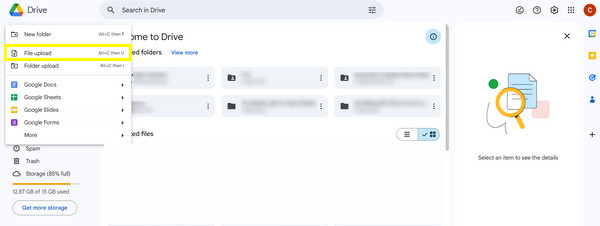
2. Dropbox
Bước 1Vào Dropbox, sau đó đăng nhập bằng tài khoản của bạn bằng thông tin đăng nhập phù hợp. Nhấp vào nút "Tải tệp lên", sau đó chọn "Chọn tệp" để bắt đầu chọn tệp DVD đã trích xuất và tải lên đám mây.
Bước 2Tạo thư mục sau đó để sắp xếp hợp lý hơn bằng cách nhấp vào nút "Thư mục mới" trong thanh bên. Kéo và thả các tệp đã trích xuất vào thư mục mới. Đó là cách dễ dàng để lưu trữ DVD trên đám mây!
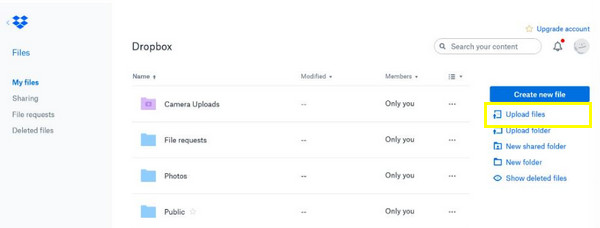
3. iCloud
Bước 1Tìm kiếm iCloud.com trên trình duyệt web của bạn, sau đó đăng nhập bằng Apple ID của bạn. Đi đến biểu tượng "iCloud Drive", sau đó kéo và thả DVD đã trích xuất của bạn vào cửa sổ. Bạn cũng có thể sử dụng nút "Tải lên" để chọn tệp và sau đó nhập tệp đó.
Bước 2Nhấp vào nút "Thư mục" ở trên cùng nếu bạn muốn sắp xếp các tệp của mình theo cách phù hợp; bạn có thể kéo và thả chúng vào thư mục đã tạo hoặc thêm chúng theo cách thủ công để lưu trữ DVD trên iCloud thành công.
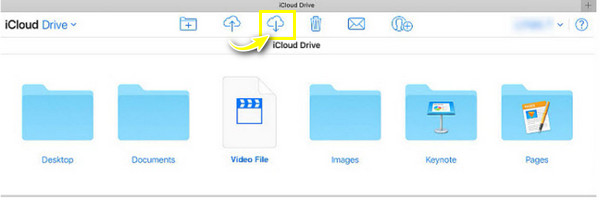
Phần kết luận
Bạn thấy đấy, lưu trữ DVD trên đám mây chỉ là một quá trình nhanh chóng! Sau khi bạn đã lấy phim ra khỏi DVD, cuối cùng bạn có thể lưu trữ DVD trên đám mây để sử dụng cho mục đích khác. Và đối với các dịch vụ lưu trữ đám mây, bạn có ba lựa chọn tốt nhất, đó là Google Drive, Dropbox và iCloud—bạn có thể sử dụng chúng để sao lưu hoặc truy cập dễ dàng, tùy thuộc vào nhu cầu của mình. Mặc dù bạn có nhiều lựa chọn cho các công cụ lưu trữ, nhưng 4Easysoft DVD Ripper là những gì bạn chỉ cần để trích xuất DVD. Bên cạnh việc hỗ trợ nhiều định dạng, nó còn có các tùy chọn chỉnh sửa và tùy chỉnh, cũng như tốc độ xử lý nhanh, giúp trải nghiệm của bạn thú vị và hiệu quả hơn.
Bảo mật 100%
Bảo mật 100%


